Python看OpenCV的版本
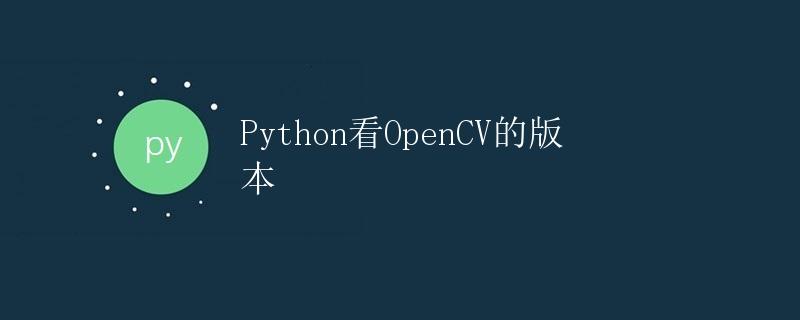
在使用Python编写应用程序时,经常会用到图像处理和计算机视觉的功能。OpenCV(Open Source Computer Vision Library)是一个开源的计算机视觉库,提供了丰富的图像处理和计算机视觉算法。在使用OpenCV之前,我们需要先了解安装的OpenCV版本。
1. 安装OpenCV
要使用OpenCV,首先需要在Python环境中安装OpenCV库。当然,你也可以选择使用一个虚拟环境,以避免与其他项目产生冲突。
在安装OpenCV之前,确保你已经安装了合适版本的Python和pip。
1.1 使用pip安装
在命令行中运行以下命令,使用pip安装OpenCV:
pip install opencv-python
1.2 检查安装情况
安装完成后,我们可以使用以下代码检查OpenCV的安装情况:
import cv2
print(cv2.__version__)
运行上述代码,输出的结果为OpenCV的版本号,例如:
4.5.2
2. 查看OpenCV版本信息
除了通过代码检查版本号,我们还可以使用命令行工具查看OpenCV的版本信息。
在命令行中运行以下命令:
python -c "import cv2; print(cv2.__version__)"
输出的结果同样是OpenCV的版本号,例如:
4.5.2
3. 检查OpenCV模块
OpenCV库中提供了许多功能模块,我们可以通过检查这些模块的情况来更好地了解安装的OpenCV版本。
3.1 检查模块情况
使用以下代码检查OpenCV的模块情况:
import cv2
print(cv2.getBuildInformation())
输出的结果中包含了OpenCV库中各个模块的版本信息和编译参数等详细信息。
3.2 列出加载的模块
使用以下代码列出已加载的OpenCV模块:
import cv2
modules = cv2.getBuildInformation().strip().split('\n')
loaded_modules = [m.split()[0] for m in modules if '->' in m]
print("Loaded modules:")
for m in loaded_modules:
print("-", m)
运行上述代码,会输出已加载的OpenCV模块列表。
4. 使用不同版本的OpenCV
在项目中,有时可能需要使用不同版本的OpenCV。为了确保代码的正确执行,我们需要声明使用的OpenCV版本。
4.1 安装特定版本的OpenCV
在命令行中运行以下命令,可以安装特定版本的OpenCV:
pip install opencv-python==4.3.0.36
4.2 指定使用的OpenCV版本
在Python代码中,我们可以使用cv2.__version__来获取OpenCV的版本号。根据OpenCV的版本号来决定不同的处理逻辑。
import cv2
if cv2.__version__ >= '4.4.0':
# 使用新版OpenCV的处理逻辑
...
else:
# 使用旧版OpenCV的处理逻辑
...
通过判断OpenCV版本号,我们可以根据不同的情况编写对应的处理逻辑,以确保代码的兼容性。
5. 结论
本文介绍了使用Python查看OpenCV的版本的方法。通过代码和命令行工具,我们可以轻松地查看已安装的OpenCV版本,并了解库的模块情况。同时,我们还介绍了如何安装特定版本的OpenCV,并提供了通过判断版本号来实现不同处理逻辑的方法。
 极客教程
极客教程